המר, ערוך ודחוס סרטונים/שמע ב-1000+ פורמטים באיכות גבוהה.
כיצד להמיר פורמט סרטוני iMovie ל-MP4 בשנת 2025
כיצד להמיר את פורמט הווידאו המוגדר כברירת מחדל של iMovie לפורמט MP4 עם תאימות טובה יותר לפעולה חוצת-מכשירים? זו עשויה להיות שאלה שמשתמשים רבים במכשירי אפל רוצים לשאול. iMovie בדרך כלל שומר אותם בפורמט MOV כברירת מחדל, מה שעלול להיתקל בבעיות תאימות במכשירים או פלטפורמות שאינם של אפל. לכן, המרת סרטוני iMovie ל-MP4 מבטיחה תאימות רחבה יותר. מדריך זה יספק לכם את הפתרון היעיל ביותר.
רשימת מדריכים
המידע הבסיסי על פורמט iMovie ו-MP4 כיצד לשמור סרטוני iMovie בפורמט MP4 ב-Mac כיצד להמיר פורמט iMovie ל-MP4 באמצעות QuickTime כיצד לייצא סרטוני iMovie כ-MP4 באייפון/אייפד [בונוס] כיצד להמיר iMovie ל-MP4 ב-Windowsהמידע הבסיסי על פורמט iMovie ו-MP4
תוכנת עריכת הווידאו המקורית של אפל, iMovie, מפיקה בדרך כלל סרטונים בפורמט MOV. קובצי MOV מותאמים למכשירי אפל ועובדים בצורה חלקה עם המערכות האקולוגיות של macOS ו-iOS. בדרך כלל הם משתמשים בקודקים כגון H.264 או HEVC, התומכים בקידוד וידאו ואודיו באיכות גבוהה. למרות ש-MOV מספק איכות וידאו מצוינת, הוא אינו נתמך באופן אוניברסאלי על ידי כל המכשירים, מערכות ההפעלה או נגני הווידאו, מה שהופך אותו לפחות מתאים לשיתוף או העלאה בפלטפורמות כגון YouTube או מדיה חברתית.
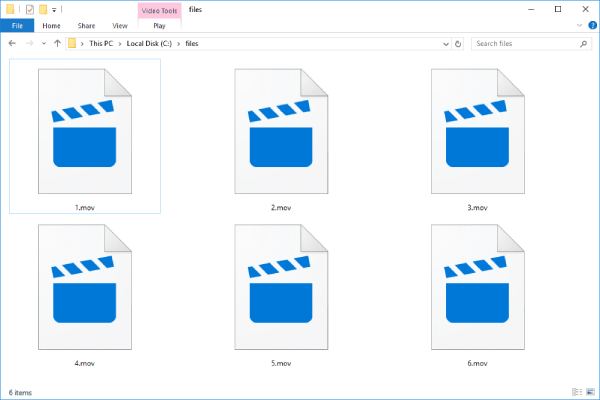
המרת סרטוני iMovie ל-MP4 מבטיחה שניתן לצפות, לשתף ולערוך את התוכן שלך במגוון רחב יותר של פלטפורמות והתקנים, מכיוון ש-MP4, כפורמט וידאו מאומץ נרחב, ידוע בתאימות האוניברסלית שלו בין מכשירים, מערכות הפעלה ופלטפורמות סטרימינג שונות. קובצי MP4 משתמשים ב-Codec דומים כמו MOV, אך מספקים דחיסה טובה יותר, וכתוצאה מכך גדלי קבצים קטנים יותר מבלי לפגוע באיכות הווידאו. זה הופך את MP4 לאידיאלי לשיתוף מקוון, הפעלת סרטונים במכשירים שאינם של אפל ושיפור יעילות האחסון.
כיצד לשמור סרטוני iMovie בפורמט MP4 ב-Mac
ייצוא פרויקטים של iMovie בפורמט MP4 ב-Mac הוא פשוט שכן iMovie מספק אפשרויות ייצוא מובנות המותאמות לתאימות. בעת ייצוא, למשתמשים יש אפשרות לבחור H.264 כקודק הווידאו כדי להבטיח שהפלט הוא בפורמט MP4.

עם זאת, אפשרויות הייצוא של iMovie חסרות בקרות מתקדם של קצב סיביות או רזולוציה מותאמות אישית. למי שרוצה לשנות את הפרטים במידה מסוימת, ייתכן שפונקציית הייצוא המקורית של iMovie לא תענה על הצרכים שלהם. לַמרוֹת iMovie לא ייבא MP4 עם פרמטרים מפורטים, זו עדיין דרך נוחה מאוד להמיר סרטוני iMovie לפורמט MP4 על ידי ביצוע השלבים שלהלן:
שלב 1הפעל את iMovie ב-Mac ולחץ על כפתור "ייבוא מדיה" כדי לייבא את קובץ המדיה שלך.
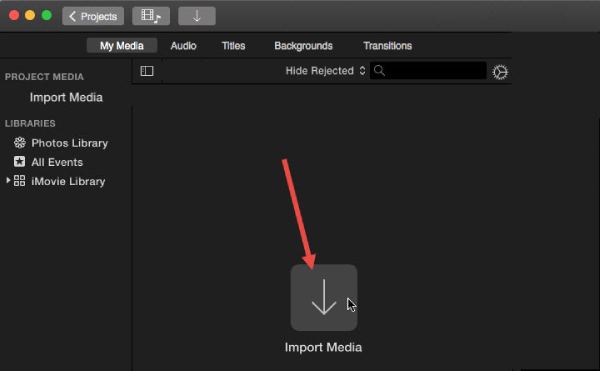
שלב 2לחץ על כפתור "קובץ". לאחר מכן, לחץ על כפתור "שתף" ועל כפתור "קובץ" כדי לזמן חלון חדש.
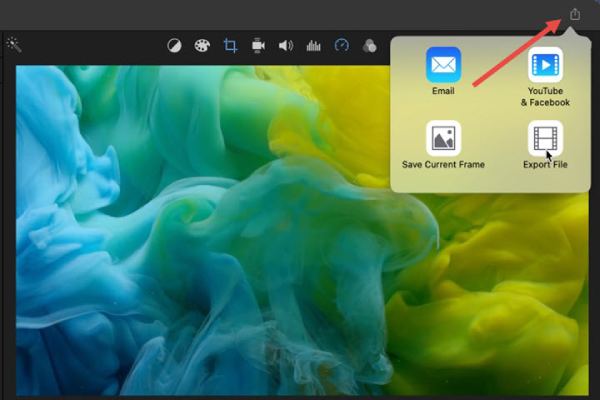
שלב 3בחלון המוקפץ, לחץ כדי לבחור את "MP4" כפורמט הפלט.
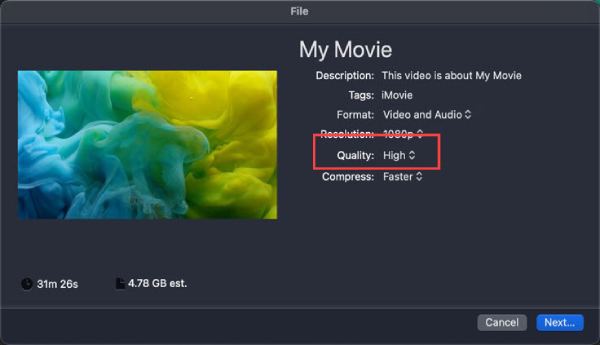
כיצד להמיר פורמט iMovie ל-MP4 באמצעות QuickTime
נגן המדיה המוגדר כברירת מחדל של אפל, QuickTime Player, יכול לשמש גם ככלי פשוט להמרת קבצי iMovie לפורמט MP4. לאחר ייצוא פרויקט iMovie שלך כקובץ MOV, תוכל לפתוח אותו בנגן QuickTime ולייצא אותו ישירות בפורמט MP4. ככלי לעיבוד וידאו המותקן מראש ב-macOS, ניתן להשתמש ב-QuickTime ישירות מבלי להתקין תוכנה נוספת. זה ידידותי למתחילים ומספק המרה יעילה עם אובדן איכות מינימלי.
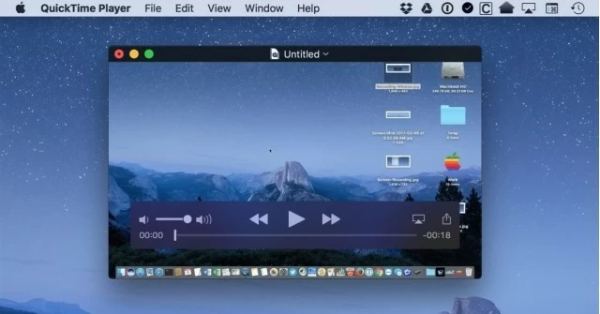
עם זאת, ככלי מובנה, גם הפונקציות של QuickTime מוגבלות במקצת. כי למעשה הגרסה האחרונה של QuickTime לא תומכת בייצוא iMovie ל-MP4 ישירות. שלבי ההמרה שהוזכרו כאן כרוכים למעשה בשינוי הסיומת הישיר ביותר. זה אומר שאתה לא יכול לבצע כמה שינויים מבחינת הפרטים. אבל מגבלה זו אינה משפיעה על QuickTime Player מלהיות בחירה נוחה עבור אותם משתמשים שזקוקים לדרך מהירה וישירה המרת קבצי MOV ל-MP4.
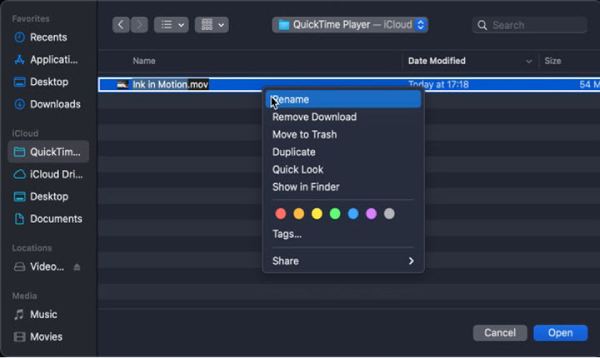
כיצד לייצא סרטוני iMovie כ-MP4 באייפון/אייפד
ייצוא סרטוני iMovie כ-MP4 באייפון או אייפד הוא דרך נוחה להבטיח תאימות בין מכשירים ופלטפורמות מרובות. בעוד iMovie מייצא סרטונים בפורמט MOV כברירת מחדל ב-iOS, הוא תומך גם ב-MP4 בעת שימוש בהגדרות הייצוא הנכונות. זה שימושי במיוחד בעת שיתוף סרטונים. התהליך ידידותי למשתמש ואינו דורש אפליקציות של צד שלישי, שכן אפל שילבה את הכלים הדרושים ישירות ב-iMovie. אתה יכול לבצע את השלבים המוצגים למטה כדי ייצא סרטוני iMovie בפורמט MP4 באייפון או באייפד שלך:
שלב 1הפעל את iMovie באייפון או באייפד שלך, הקש כדי לבחור את קובץ המדיה שברצונך לייבא כ-MP4.
שלב 2הקש על כפתור "שתף" בתחתית המסך כדי לזמן לשונית חדשה.
שלב 3תחת הכרטיסייה "ייצוא ושתף", הקש על כפתור "שמור או שתף וידאו" והקש על כפתור "שמור וידאו".
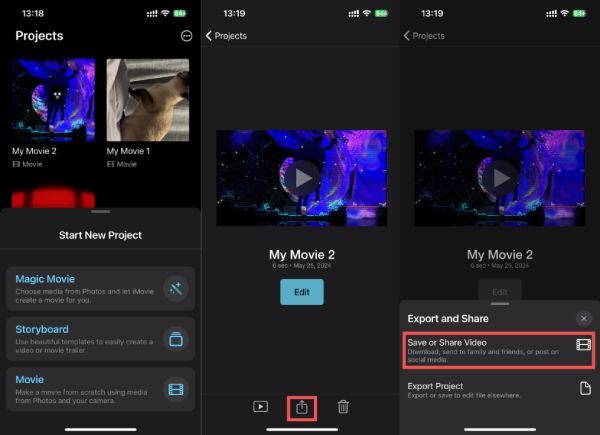
[בונוס] כיצד להמיר iMovie ל-MP4 ב-Windows
למרות ש-iMovie זמין רק עבור מכשירי אפל, ייצוא פרויקטים של iMovie ל-Windows עלול ליצור בעיות תאימות לפורמט, שכן קבצי iMovie נשמרים בדרך כלל בפורמט MOV. כדי להמיר בצורה חלקה קבצים אלה ל-MP4 ב-Windows, 4Easysoft Total Video Converter הוא פתרון מצוין. אתה יכול להתאים הגדרות כגון רזולוציה, קצב סיביות ו-Codec כדי להבטיח שקובצי MP4 שלך עומדים בדרישות הספציפיות שלך.

חומרה אולטרה מאפשרת לך להמיר סרטוני iMovie ל-MP4 תוך זמן קצר.
ערוך שוב את סרטוני ה-iMovie שלך עם אפקטים מיוחדים עוד יותר בעת ההמרה.
אפשר להגביר את איכות התמונה והשמע בעת ההמרה.
ספק קבצי MP4 באיכות גבוהה ובגודל קטן שהומרו לשיתוף קל.
100% Secure
100% Secure
שלב 1הפעל את 4Easysoft Total Video Converter ולחץ על כפתור "הוסף קבצים" כדי לייבא סרטוני iMovie להמרה ל-MP4.
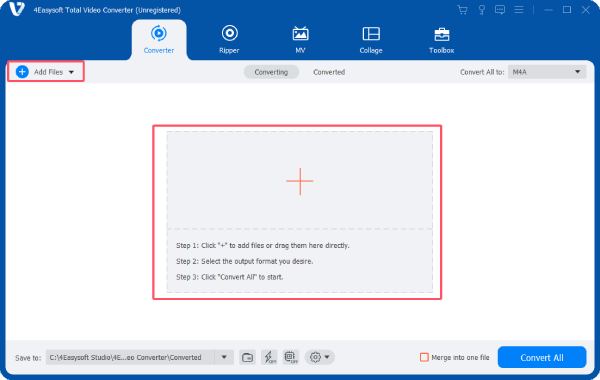
שלב 2לחץ על הלחצן "המר הכל ל". תחת הכרטיסייה "וידאו", לחץ על כפתור "MP4" להמרה מ-iMovie ל-MP4.
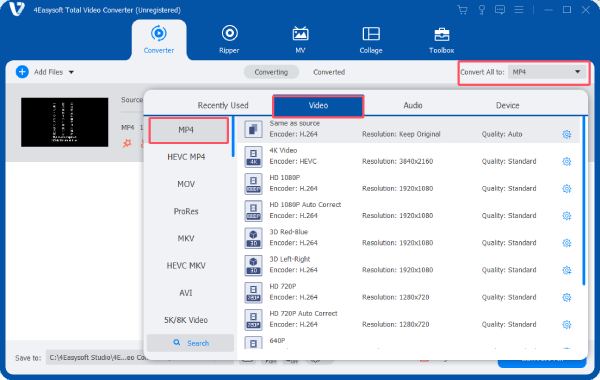
שלב 3לבסוף, לחץ על כפתור "המר הכל" כדי להתחיל בתהליך של המרת הווידאו iMovie לפורמט MP4.
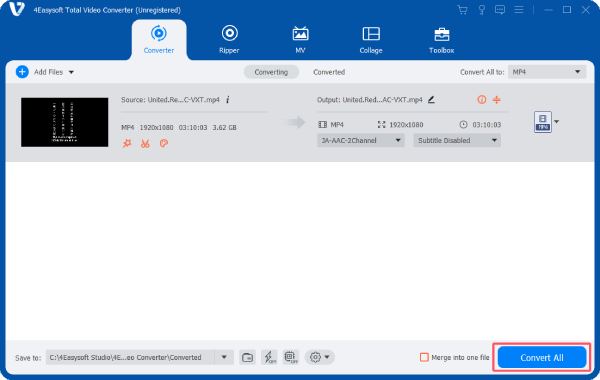
סיכום
במילה אחת, המרת סרטוני iMovie ל-MP4 יכולה להבטיח תאימות רחבה יותר בין מכשירים, פלטפורמות ומערכות הפעלה. עבור התקני הפעלה ומערכות הפעלה שונות, אתה יכול לבחור דרכים שונות לשתף, לערוך ולהפעיל בקלות פרויקטים של iMovie מבלי להיתקל במגבלות פורמטים. ביניהם, התואם והעשיר ביותר בתכונות 4Easysoft Total Video Converter, שתוכל להוריד עכשיו ולנסות בחינם
100% Secure
100% Secure


